Soorten grafieken in excel
Microsoft Excel biedt verschillende diagramtypen die u kunt gebruiken om uw gegevens visueel weer te geven. Hier volgen enkele veelvoorkomende typen diagrammen die beschikbaar zijn in Excel:
Type Excel-grafieken
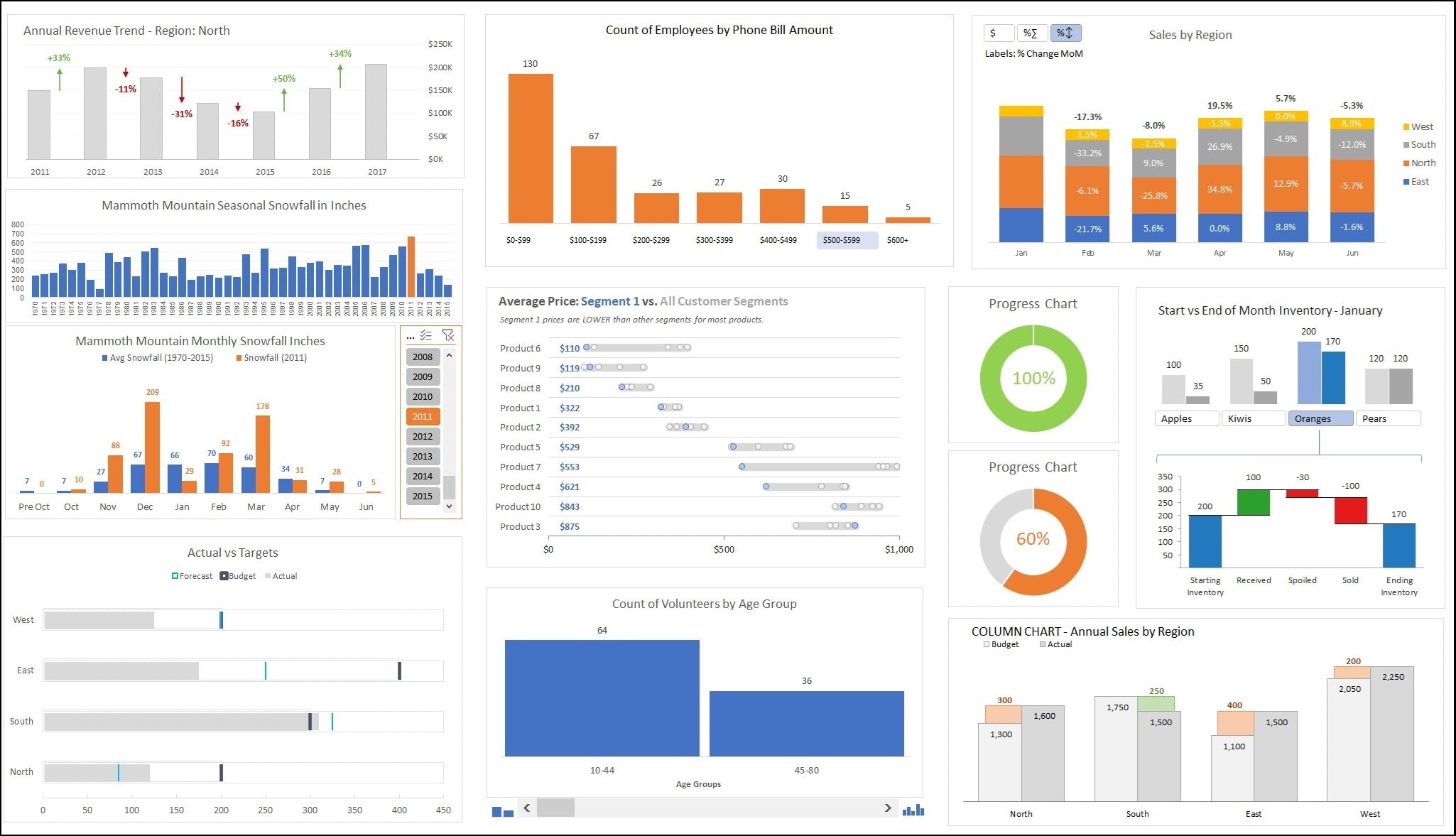
Staafdiagram:
- Geeft gegevens weer in verticale kolommen. Geschikt voor het vergelijken van waarden uit verschillende categorieën.
Staafdiagram:
- Vergelijkbaar met een histogram, maar geeft gegevens weer in horizontale balken.
- Handig voor het vergelijken van waarden uit verschillende categorieën.
Online grafiek:
- Geeft gegevenspunten weer met lijnen, handig om trends over een bepaalde periode weer te geven.
- Vaak gebruikt voor tijdreeksgegevens.
Cirkeldiagram:
- Geeft gegevens weer als segmenten van een cirkeldiagram.
- Geschikt om de verhouding van delen tot een geheel weer te geven.
Donut tafel:
- Vergelijkbaar met een cirkeldiagram, maar met een gat in het midden.
- Handig voor het vergelijken van verhoudingen tussen meerdere gegevensreeksen.
Vlakdiagram:
- Vergelijkbaar met een lijndiagram, maar vult het gebied onder de lijn.
- Handig voor het weergeven van het lopende totaal van een hoeveelheid in de loop van de tijd.
Een wolk van stippen:
- Geeft individuele gegevenspunten weer in een tweedimensionale grafiek.
- Handig om relaties tussen twee variabelen weer te geven.
Bellendiagram:
- Vergelijkbaar met een spreidingsdiagram, maar bevat een derde dimensie, weergegeven door de grootte van de bellen.
- Handig voor het visualiseren van drie sets gegevens.
Radarkaart:
- Geeft gegevenspunten weer op een cirkelvormig raster.
- Handig voor het vergelijken van meerdere datasets in verschillende categorieën.
Voorraadgrafiek:
- Speciaal ontworpen om beursgegevens weer te geven, met hoge, lage, open en gesloten prijzen in de loop van de tijd.
Oppervlaktegrafiek:
- Vertegenwoordigt gegevens in een driedimensionaal formaat, handig voor het visualiseren van relaties tussen drie gegevenssets.
Gecombineerde grafiek:
- Hiermee kunt u verschillende diagramtypen in hetzelfde diagram combineren.
Histogram:
- Vertegenwoordigt de distributie van gegevens in een set.
- Handig voor het weergeven van de frequentie van gegevens in vooraf gedefinieerde bereiken.
Gantt-diagram:
- Geeft een projecttijdlijn weer, met taken en hun afhankelijkheden in de loop van de tijd.
Watervalgrafiek:
- Illustreert hoe een initiële waarde wordt beïnvloed door een reeks positieve of negatieve tussenwaarden.
Om een diagram in Excel te maken, selecteert u uw gegevens, gaat u naar het tabblad “Invoegen” en kiest u het diagramtype dat het beste bij uw behoeften past. Excel genereert vervolgens een diagram op basis van uw gegevens.
Illustratieve Excel-grafiekgidsen
- Maak een WAFELTJE in Excel
- Grafiekformaat kopiëren
- Trechterdiagram in Excel
- Gantt-diagram in Excel
- Horizontale lijn in een grafiek in Excel
- Verticale lijn in een grafiek in Excel
- Opsommingsteken in Excel
- Dynamisch grafiekbereik in Excel
- Dynamische grafiektitel in Excel
- Warmtekaart in Excel
- Stappentabel in Excel
- Bevolkingspiramidediagram in Excel
- Stappentabel in Excel